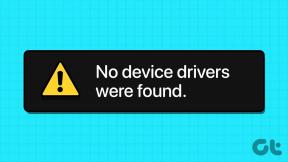AppleIDに関連付けられている電話番号を変更する方法
その他 / / July 23, 2022
Apple IDは、iPhone、Mac、またはiPadの電子メールIDまたは電話番号に関連付けられています。 他のAppleサービスにログインするには、同じメールIDを使用する必要があります。 iMessage経由でメッセージを送信する.

ある時点で、AppleIDに関連付けられている電話番号を変更する場合があります。 そして、あなたがそれを変えたいとき、あなたは直面することができます AppleIDへの接続に関するエラー. AppleIDに関連付けられている電話番号を変更する方法は次のとおりです。
AppleIDに関連付けられている電話番号を変更する理由
に関連付けられている電話番号を変更することをお勧めします Apple ID さまざまな理由で。 新しい携帯通信会社に切り替えた場合でも、新しいSIMカードを購入した場合でも、新しい電話番号をリンクして使用するには、AppleIDから古い電話番号のリンクを解除する必要があります。 それ以外の場合、パスワードやログインプロンプトを含むすべての通信は、古い電話番号に送信されます。

したがって、別のデバイスでAppleのサービスを引き続き使用する場合は、新しい番号をアクティブ化する前にこの変更を行う必要があります。
AppleIDにリンクされている電話番号を変更する方法
AppleIDに関連付けられている電話番号を変更する方法は2つあります。 あなたはそのためにあなたのiPhoneを使うことができます、そしてそれはこれらのステップに従うことによってすることができます。
iPhone経由でAppleIDに関連付けられた電話番号を変更する
ステップ1: iPhoneで設定アプリを開き、上部に表示されている名前をタップします。
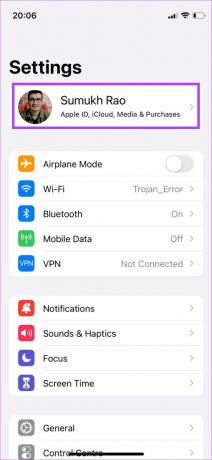
ステップ2: [名前、電話番号、メールアドレス]を選択します。
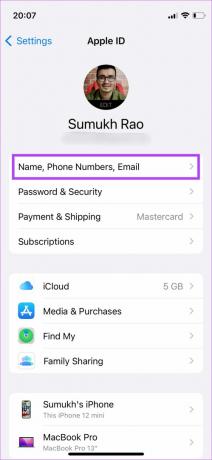
ステップ3: Contactable Atというタイトルのセクションの下に、AppleIDにリンクされたEメールIDと電話番号が表示されます。 これらの詳細を変更するには、[編集]オプションを選択します。
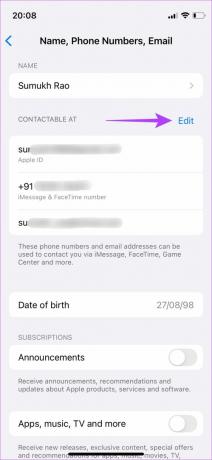
ステップ4: [メールアドレスまたは電話番号を追加]をタップして、AppleIDに新しい電話番号を登録します。

ステップ5: ポップアップメニューで[電話番号を追加]を選択します。

ステップ6: お住まいの地域に応じて正しい国コードを選択し、AppleIDにリンクする新しい電話番号を入力してください。
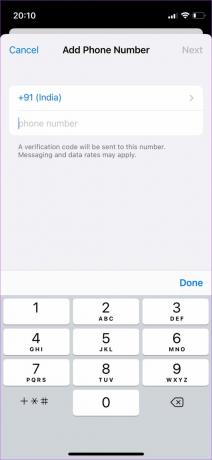
ステップ7: 完了したら、[次へ]を選択します。
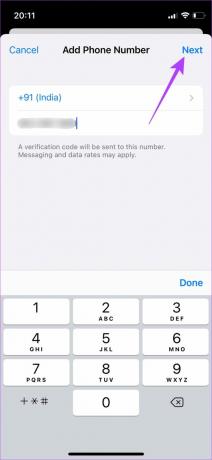
ステップ8: 入力した電話番号にメッセージを介して確認コードが届きます。 続行するには、関連するコードを入力してください。
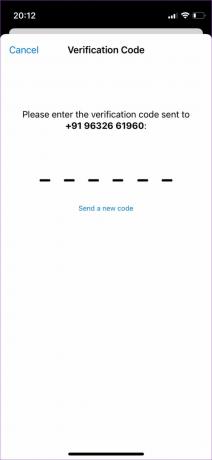
その後、Appleは新しい電話番号をAppleIDにリンクします。
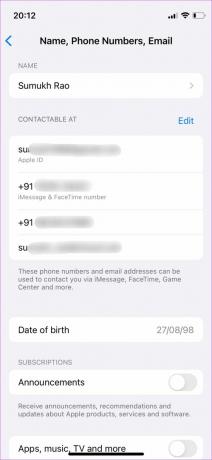
または、古い番号を削除して新しい番号だけを残したい場合は、読み続けてください。
ステップ9: ContactableAtの横にある[編集]ボタンをもう一度タップします。
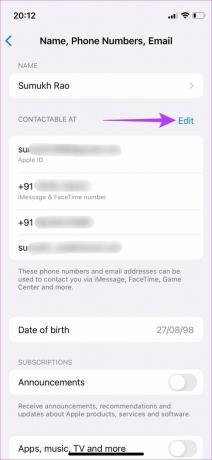
ステップ10: 削除する電話番号の横にある赤い「-」ボタンを選択します。

ステップ11: [削除]をタップします。

ステップ12: 確認プロンプトで[削除]オプションを選択します。

Mac経由でAppleIDに関連付けられた電話番号を変更する
MacのAppleIDにリンクされている電話番号を鉱石に置き換えることもできます。 もちろん、確認コードを受け取って表示するには、iPhoneまたは別のスマートフォンが必要です。
ステップ1: Macの画面の左上隅にあるAppleロゴをクリックします。

ステップ2: メニューから「システム環境設定」を選択します。

ステップ3: 右上隅にあるAppleIDボタンをクリックします。
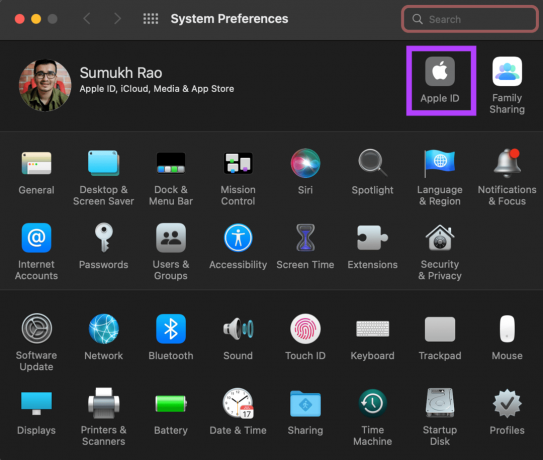
ステップ4: 左側の列から[名前、電話番号、メールアドレス]を選択します。

ステップ5: AppleIDにリンクされている電子メールIDと電話番号が表示されている「連絡可能」というタイトルのセクションに移動します。 そのボックスの下部にある[+]ボタンをタップして、新しい電話番号を追加します。

ステップ6: [電話番号]の横のオプションを選択し、国コードを選択して、新しい電話番号を追加します。

ステップ7: その後、[次へ]をクリックします。
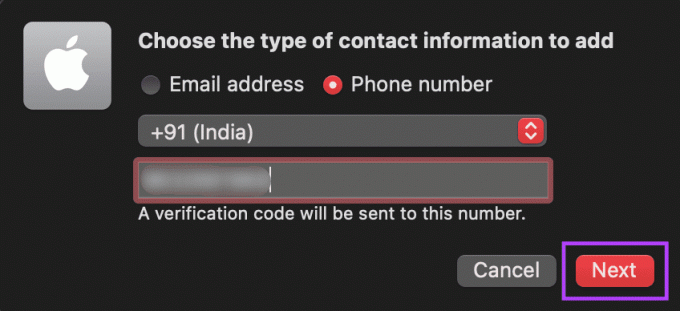
ステップ8: Appleは、新しい電話番号に6桁の確認コードを送信します。 それを入力し、[次へ]をクリックします。
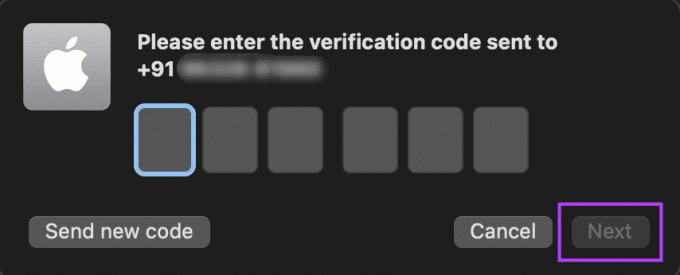
これにより、新しい電話番号がAppleIDにリンクされます。

この時点で、古い番号を電話にリンクしたままにしておきたい場合は、停止することができます。 それ以外の場合は、それを削除する方法を知ってください。
ステップ9: [連絡先]セクションのボックスから古い電話番号を選択します。 下の「-」ボタンをクリックして削除します。

ステップ10: プロンプトで[電話の削除]オプションを選択して、決定を確認します。
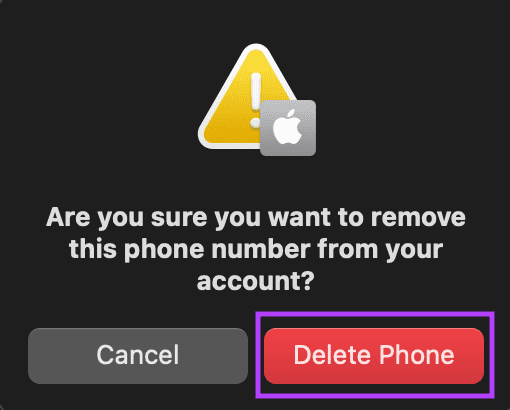
Appleは、古い電話番号のリンクを解除してAppleIDから削除します。
AppleIDに新しい電話番号を追加する
既存の番号を置き換えるか、既存の番号に電話番号を追加できます。 ただし、これにより、すべてのセキュリティプロンプトに対して2つの異なる電話番号が作成されるため、両方の電話を所有する必要があります。 AppleIDから古い電話番号のリンクを解除するのが最善のオプションです。
最終更新日:2022年4月18日
上記の記事には、GuidingTechのサポートに役立つアフィリエイトリンクが含まれている場合があります。 ただし、編集の整合性には影響しません。 コンテンツは公平で本物のままです。